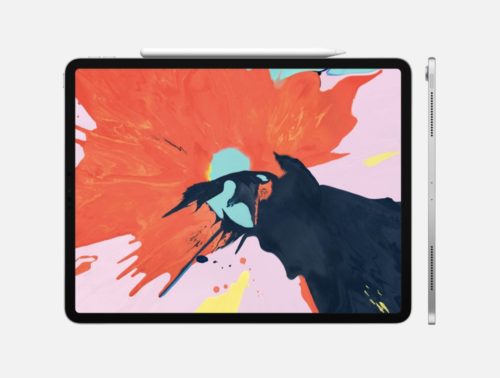Apple Pencilは、「Apple Pencil Pro」「Apple Pencil (第2世代)」「Apple Pencil (USB-C)」「Apple Pencil (第1世代)」の4種類あります。
iPadのモデルによって対応するApple Pencilが異なりますが、間違って対応してないApple Pencilを購入してしまうと使えません。
 ケン編集長
ケン編集長この記事ではApple Penilを買い間違えないように、それぞれのApple Pencilに対応するiPadをまとめてみました!
- Apple Pencilのモデルごとの違い
- Apple Pencilそれぞれ対応するiPad一覧
- どのApple Pencilがおすすめか
【2024年最新版】4つのApple Pencilの違い!
| Apple Pencil Pro | Apple Pencil (第2世代) | Apple Pencil (USB-C) | Apple Pencil (第1世代) | |
|---|---|---|---|---|
| 外観 |   | 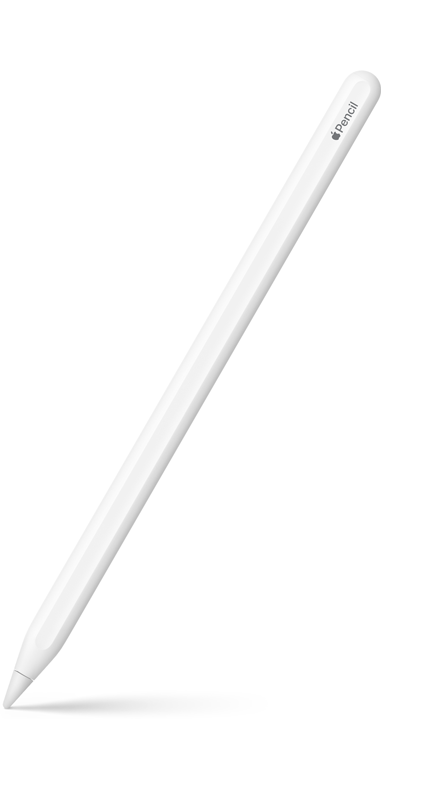 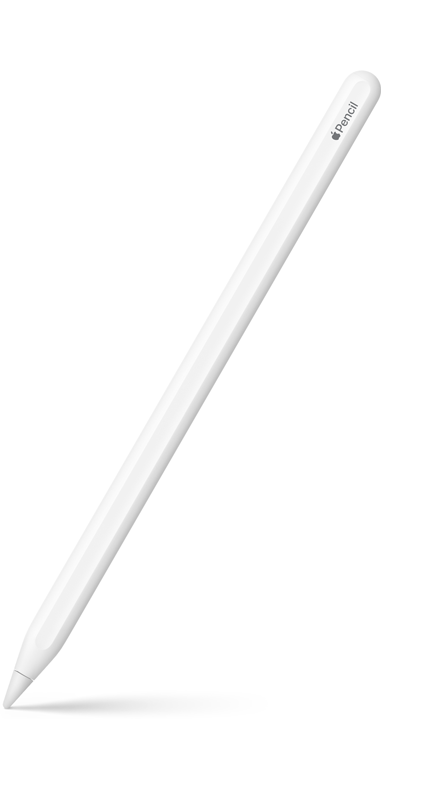 |   | 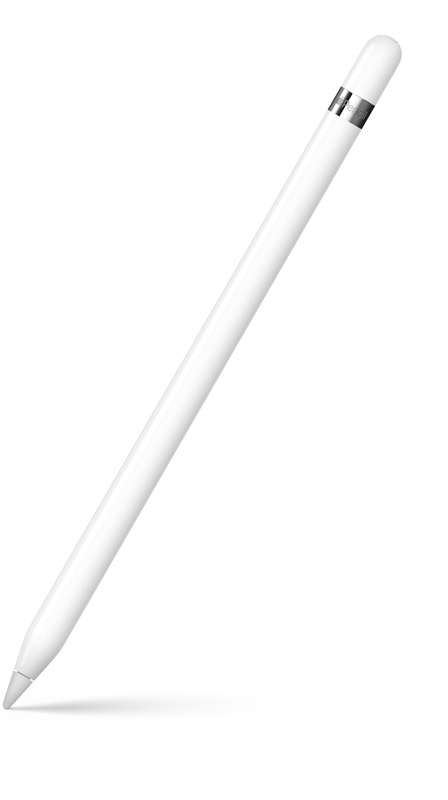 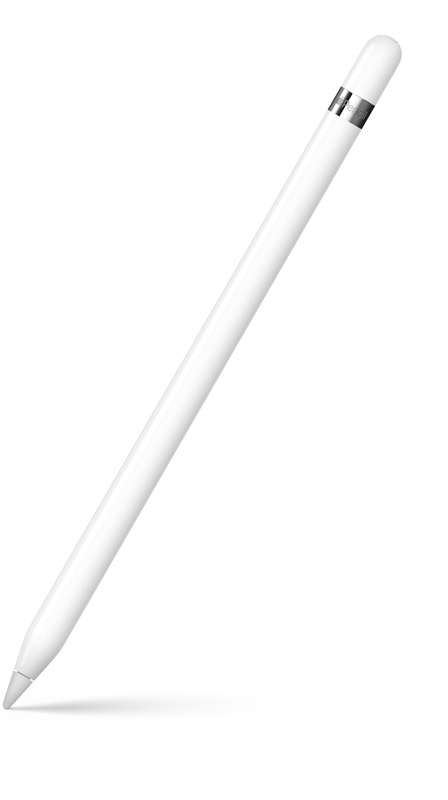 |
| ピクセルレベルの精密さ | ○ | ○ | ○ | ○ |
| 低遅延 | ○ | ○ | ○ | ○ |
| 傾き検知 | ○ | ○ | ○ | ○ |
| 筆圧感知 | ○ | ○ | – | ○ |
| ダブルタップ | ○ | ○ | – | – |
| ホバー機能 ※対応iPadでのみ対応 | ○ | ○ | ○ | – |
| 充電方法 | ワイヤレス | ワイヤレス | 有線ケーブル | 有線ケーブル |
| ペアリング方法 | ワイヤレス | ワイヤレス | 有線ケーブル | 有線ケーブル |
| マグネットで iPad側面への固定 | ○ | ○ | ○ | – |
| バレルロール | ○ | – | – | – |
| スクイーズ | ○ | – | – | – |
| 触覚フィードバック | ○ | – | – | – |
| 探すアプリ | ○ | – | – | – |
| 刻印サービス | ○ | ○ | – | – |
| サイズ | 長さ:166mm 直径:8.9mm | 長さ:166mm 直径:8.9mm | 長さ:155mm 直径:8.9mm | 長さ:175.7mm (先端からキャップまで) 直径:8.9mm |
| 重量 | 19.15g | 20.7g | 20.5g | 20.7g |
| 価格 (税込) | 21,800円 | 21,800円 | 13,800円 | 16,800円 |
Apple Pencil Pro/Apple Pencil (第2世代)はワイヤレスで充電&ペアリング
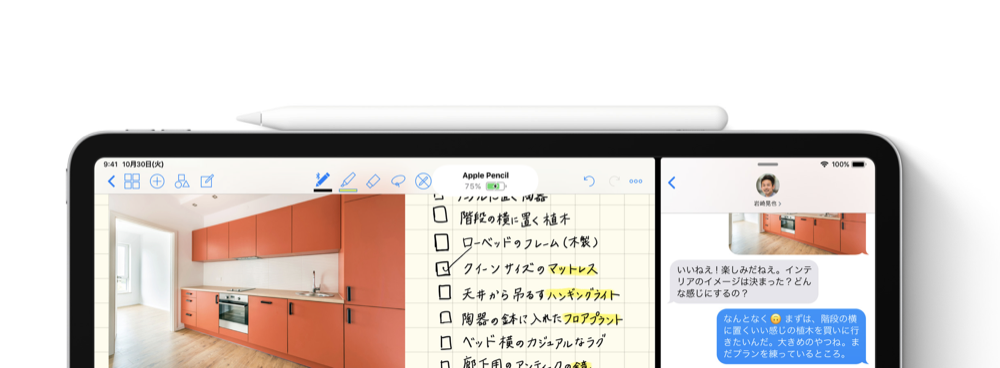
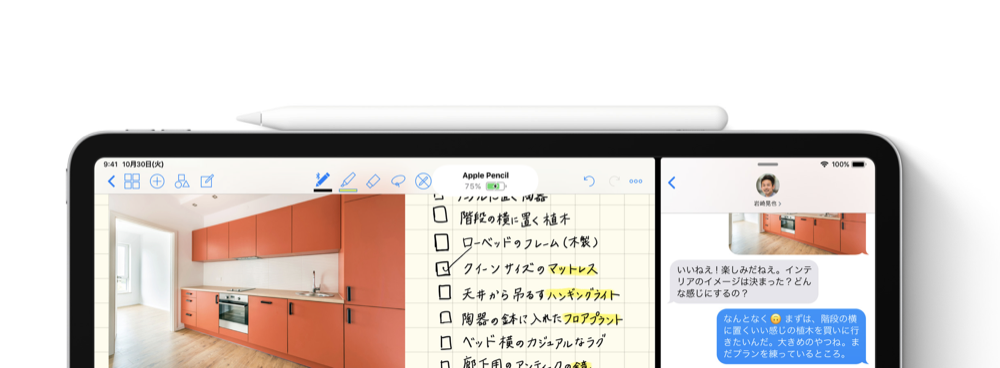
初代Apple Pencil(第1世代)では、キャップを外すと出てくるLightningコネクタをiPadのLightningポートに直接挿して、ペアリングと充電をしていました。
Apple Pencil(第2世代)では充電方法が改善され、iPad本体の側面に磁力でピタッとくっつけるとワイヤレスでペアリング、充電ができるように!
使わないときは、本体にくっつけたままにできるので、なくす心配も減りました。またくっつけておけば常に充電された状態なので、使おうと思ったときにバッテリー切れということもなくなります。
「Apple Pencil (USB-C)」はワイヤレス充電ではなく、USB-Cケーブルで充電・ペアリング


「Apple Pencil (USB-C)」は、「Apple Pencil (第2世代)」と似た形状ですが、ワイヤレス充電には対応しておらず、有線ケーブルでの充電・ペアリングになります。
ペン尻の部分をスライドさせると、USB-C端子が姿を見せるので、そこにiPadや充電器とUSB-Cケーブルを繋ぐことで充電されます。
Apple Pencil Pro/Apple Pencil (第2世代)は、タップ操作に対応
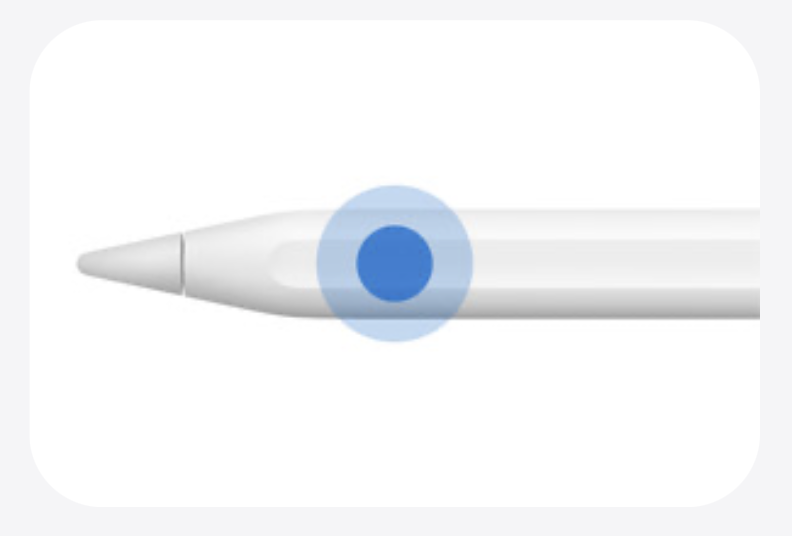
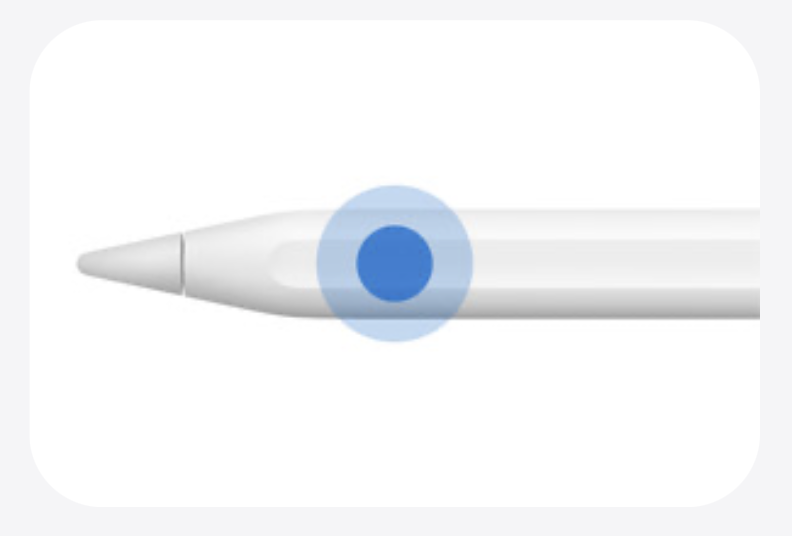
Apple Pencil (第2世代)では、人差し指を置いている場所をダブルタップするとペン種を変えたり、ツールを切り替えたりすることが可能です。



ペンと消しゴムを切り替えるときなどに便利!
Apple Pencil (USB-C)には、筆圧感知機能がない
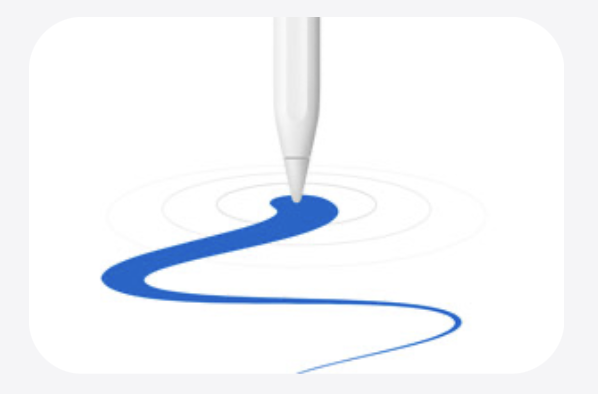
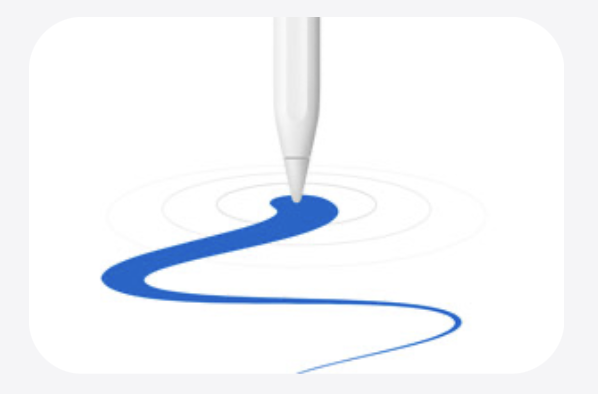
「Apple Pencil (USB-C)」にのみ、筆圧感知機能が搭載されてません。
軽いタッチなら細い線、強めのタッチでは太い線で描けたりと、イラストを描く方には重宝する機能です。
一部のApple Pencilでは、ホバー機能が利用可能 ※
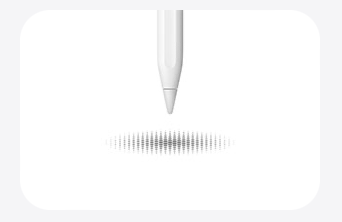
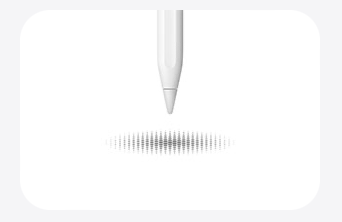
ペン先をディスプレイに近づけると、ポイントが表示され、正確に描きやすくなるホバー機能。
この機能は、Apple Pencil(第1世代)以外のモデルに対応しています。
Apple Pencil Proには、便利な新機能がいくつか搭載
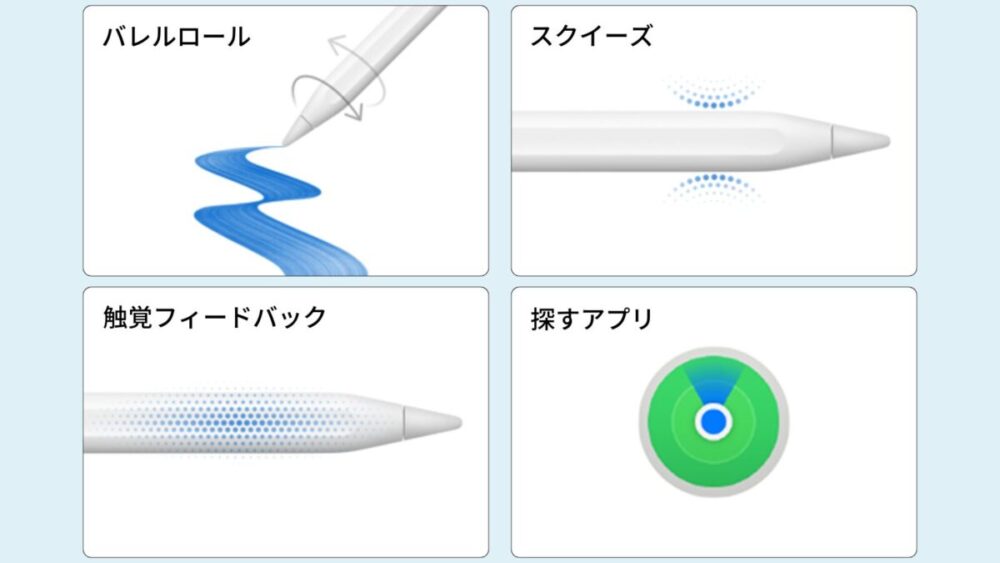
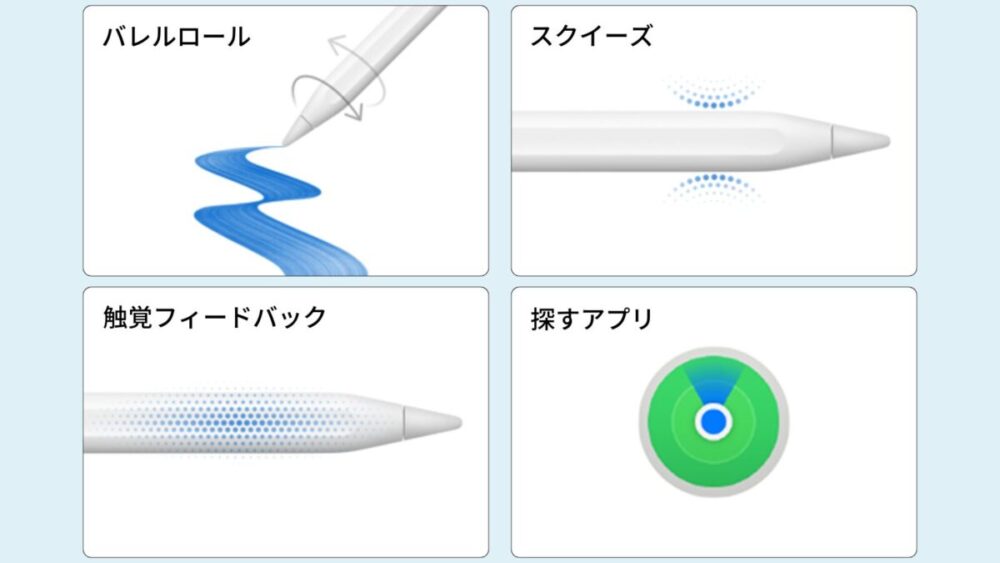
| バレルロール | ペンの軸を回転させると、形の異なるペンツールとブラシツールの向きを変えることができます。 マーカーペンなど使用時に、ペンの回転により、太く描いたり細く描いたりすることが可能です。 |
|---|---|
| スクイーズ | 指で強く押すと、感知してパレットを表示。 ツール、線の太さ、色をすばやく切り替えられます。 |
| 触感フィードバック | スクイーズやタップなどのアクションに、触覚的な反応で教えてくれます。 |
| 探すアプリ | iPhoneなどの「探す」アプリに対応し、位置情報の確認ができるようになりました。なくした時に見つけやすくなります。 |
Apple Pencil Proでは、新たに「バレルロール」「スクイーズ」「触感フィードバック」「探すアプリ」の4つの新機能が搭載されました。
指で強く押すだけでパレットを簡単に表示することができたり、バレルロール機能によってマーカーペンのような形の異なるペンをよりリアルな描き心地が楽しめます。



これらの機能により、イラストを描く人にとってiPadがより使いやすくなりました!
【2024年最新】Apple Pencil対応iPad一覧表
| Apple Pencil Pro | Apple Pencil (第2世代) | Apple Pencil (USB-C) | Apple Pencil (第1世代) | |
|---|---|---|---|---|
| 13インチiPad Pro M4 | ○ | – | ○ | – |
| 11インチiPad Pro M4 | ○ | – | ○ | – |
| 13インチiPad Air M2 | ○ | – | ○ | – |
| 11インチiPad Air M2 | ○ | – | ○ | – |
| 12.9インチ iPad Pro 第6世代 | – | ○ | ○ | – |
| 12.9インチ iPad Pro 第5世代 | – | ○ | ○ | – |
| 12.9インチ iPad Pro 第4世代 | – | ○ | ○ | – |
| 12.9インチ iPad Pro 第3世代 | – | ○ | ○ | – |
| 12.9インチ iPad Pro 第2世代 | – | – | – | ○ |
| 12.9インチ iPad Pro 第1世代 | – | – | – | ○ |
| 11インチ iPad Pro 第4世代 | – | ○ | ○ | – |
| 11インチ iPad Pro 第3世代 | – | ○ | ○ | – |
| 11インチ iPad Pro 第2世代 | – | ○ | ○ | – |
| 11インチ iPad Pro 第1世代 | – | ○ | ○ | – |
| 10.5インチ iPad Pro | – | – | – | ○ |
| 9.7インチ iPad Pro | – | – | – | ○ |
| iPad Air 第5世代 | – | ○ | ○ | – |
| iPad Air 第4世代 | – | ○ | ○ | – |
| iPad Air 第3世代 | – | – | – | ○ |
| iPad mini 第6世代 | – | ○ | ○ | – |
| iPad mini 第5世代 | – | – | – | ○ |
| iPad 第10世代 | – | – | ○ | ○ |
| iPad 第9世代 | – | – | – | ○ |
| iPad 第8世代 | – | – | – | ○ |
| iPad 第7世代 | – | – | – | ○ |
| iPad 第6世代 | – | – | – | ○ |
「iPad (第10世代)」以外の今販売中のモデルは、「Apple Pencil (第2世代)」と「Apple Pencil (USB-C)」に対応しています。
ワイヤレス充電や、タップ機能が欲しい方は「Apple Pencil (第2世代)」、簡易的な機能でよければリーズナブルな「Apple Pencil (USB-C)」という選び方をするといいでしょう。
「iPad (第10世代)」はワイヤレス充電には非対応で、「Apple Pencil (USB-C)」か「Apple Pencil (第1世代)」が利用できます。



iPad (第10世代)は見た目はiPad Airなど他のiPadそっくりですが、ワイヤレス充電のApple Pencil(第2世代)に非対応なので注意です!
「Apple Pencil (第2世代)」と「Apple Pencil (USB-C)」どちらがおすすめ?


「Apple Pencil (第2世代)」と「Apple Pencil (USB-C)」は対応するiPadもほぼ同じなので、どちらを購入しようか迷う方も多いと思います。
選び方としては、イラストを描いたり凝った使い方をする方や、使用頻度が高い方は、筆圧感知やワイヤレス充電に対応する「Apple Pencil (第2世代)」がおすすめです。
反対に、メモといった簡易的なことにしか使わない方で、コストを抑えたい方は「Apple Pencil (USB-C)」がおすすめではないでしょうか。
iPad (第10世代)には、「Apple Pencil (USB-C)」と「Apple Pencil (第1世代)」どちらがおすすめ?


iPad (第10世代)では、「Apple Pencil (USB-C)」と「Apple Pencil (第1世代)」の2つのモデルに対応しています。
こちらは一長一短があり、「Apple Pencil (USB-C)」ではマグネットでiPadに取り付けられたり便利な面もありますが、筆圧感知機能がありません。筆圧感知機能がある「Apple Pencil (第1世代)」のほうが、イラストなどの用途では有利です。


iPadが安く購入できるお店の価格調査と、1円でも安く購入する方法をまとめました!安く購入したい方はぜひご覧ください。